ここは旧式の4DドキュメントWebサイトです。最新のアップデートされたドキュメントを読むには新サイトをご利用下さい→ developer.4d.com
 概要
概要
Maintenance & Security Center (MSC) には、データとストラクチャーファイルを検証、保守、バックアップそして圧縮および暗号化するツールを提供します。MSCは4Dシングルユーザー、4D Server、そして4D Desktopなどすべての4Dアプリケーションから利用できます。
注: MSC は4D リモートアプリケーションからはご利用いただけません。
MSC ウィンドウを開く方法は幾つかあります。アクセスの方法により、"メンテナンス" モードまたは" 標準" モード、いずれによってデータベースを開くかも決定されます。メンテナンスモードの場合、4D はデータベースを開かず、その参照だけがMSC に供給されます。標準モードの場合、4D はデータベースを開きます。
メンテナンスモードでは、MSC ウィンドウだけが表示されます (4D アプリケーションはデータベースを開きません)。つまり、損傷が激しいため4Dが標準モードで開けないデータベースにもアクセスできるということです。さらに、特定の操作 ( 圧縮、修復など) はデータベースをメンテナンスモードで開くことを要求します (アクセス権参照)。
メインテナンスモードの場合、次の2 つの場所からMSC を開くことができます:
- 標準の開くダイアログボックス
標準のデータベースを開くダイアログボックスには開くボタンに関連付けられているメニューにMaintenance & Security Centerオプションが含まれます: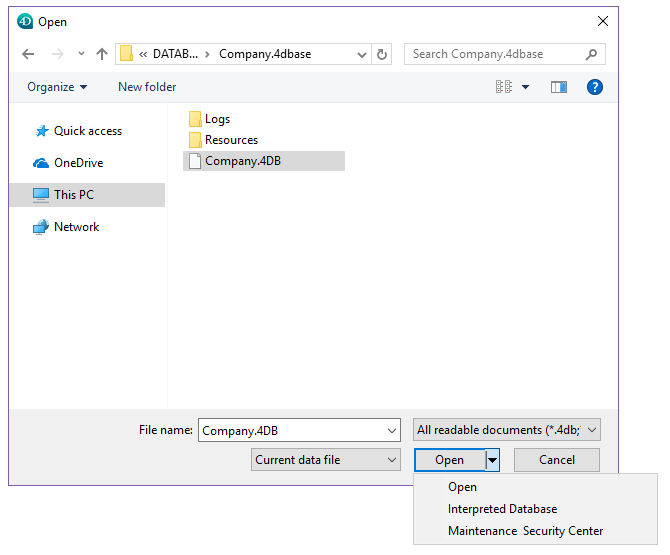
検査するデータベースを指定し、開くをクリックします。
- Help/Maintenance Security Center メニューまたはツールバーの MSC ボタン (データベースが開かれていない状態)

この機能を呼び出すと、標準のファイルを開くダイアログボックスが表示され、検査するデータベースを指定できます。データベースは開かれません。
標準モードではデータベースが開いています。このモードでは、特定の保守機能を使用できません。この状況でMSCを開く方法が幾つかあります:
- Help/Maintenance Security CenterメニューまたはデザインモードでのツールバーのMSCボタン
 を使用する。
を使用する。
このコマンドはMSC ウィンドウを開きます。この機能はアプリケーションモードにはありません。 - “MSCを開く”標準アクションを割り当てたメニューコマンドやボタンを使用する (標準アクション参照)。
- OPEN SECURITY CENTERランゲージコマンドを使用する。
MSC の特定の機能はMSC が開かれたモードによっては利用できません:
- バックアップ機能はデータベースが開かれている状態でしか利用できません(MSC は標準モードで開かれている必要があります)。
- データの圧縮、ロールバック、復元、修復および暗号化の機能は、開いていないデータファイルでのみ使用できます(MSC はメインテナンスモードで開かれていなければなりません) 。データベースが標準モードで開かれている時にこれらの機能を試みた場合は、メインテナンスモードでアプリケーション再起動を促すダイアログボックスが表示されます。
- 暗号化されたデータベースにおいては、暗号化されたデータまたは.journal ファイルへのアクセスには有効なデータキーが提供されている必要があります(暗号化ページ参照)。提供されていない場合、暗号化されたデータは見ることができません。
プロダクト: 4D
テーマ: Maintenance & Security Center
変更: 4D v17 R5
デザインリファレンス ( 4D v20 R7)









